OEM流程与示例
本文为您介绍如何将 Wyn 打造成您的专属风格,并毫无痕迹的嵌入到您的产品安装包中。
使您的用户最终在使用产品时,完全感受不到 Wyn 的存在。
为了更方便您进行产品定制,我们提供了一套定制方法,接下来为您详细介绍。
定制流程
第1步:将原系统配置成最终需要的模样。
1)首先需要在本地安装并激活 Wyn。关于如何安装 Wyn,请参考第二章 安装与部署。
2)打开 Wyn,进行系统定制。比如制作示例文档、运行计划模板、更改系统外观等,总之是将系统配置成最终需要的模样。
其中最常用的是修改系统外观相关的设置,修改系统名称、LOGO、登录画面等。可以将系统改为具有自己公司特征的外观标志。
外观相关的设置都是在后台管理中的系统外观中进行更改,如下图所示。
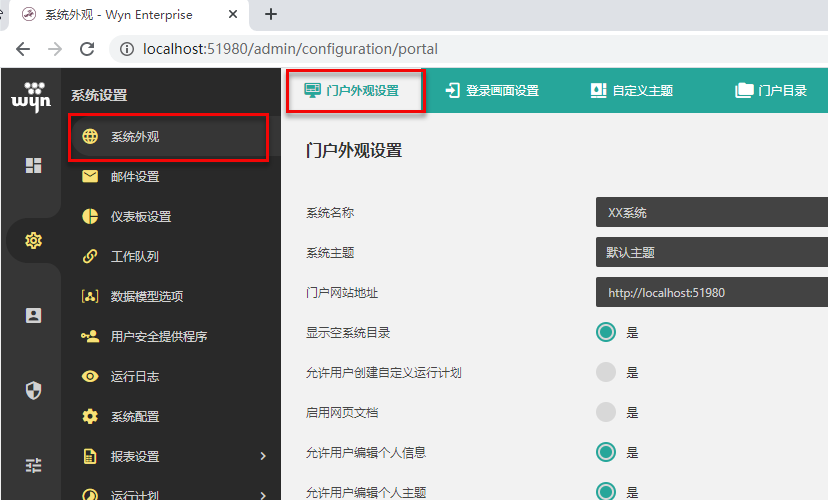
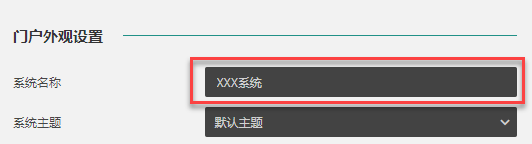

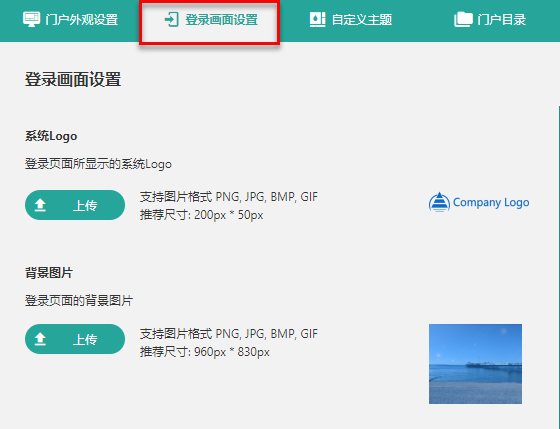
修改完成后保存所做的设置和修改。此时可以看到修改已经生效。
登录画面以及系统标志已经发生变化。
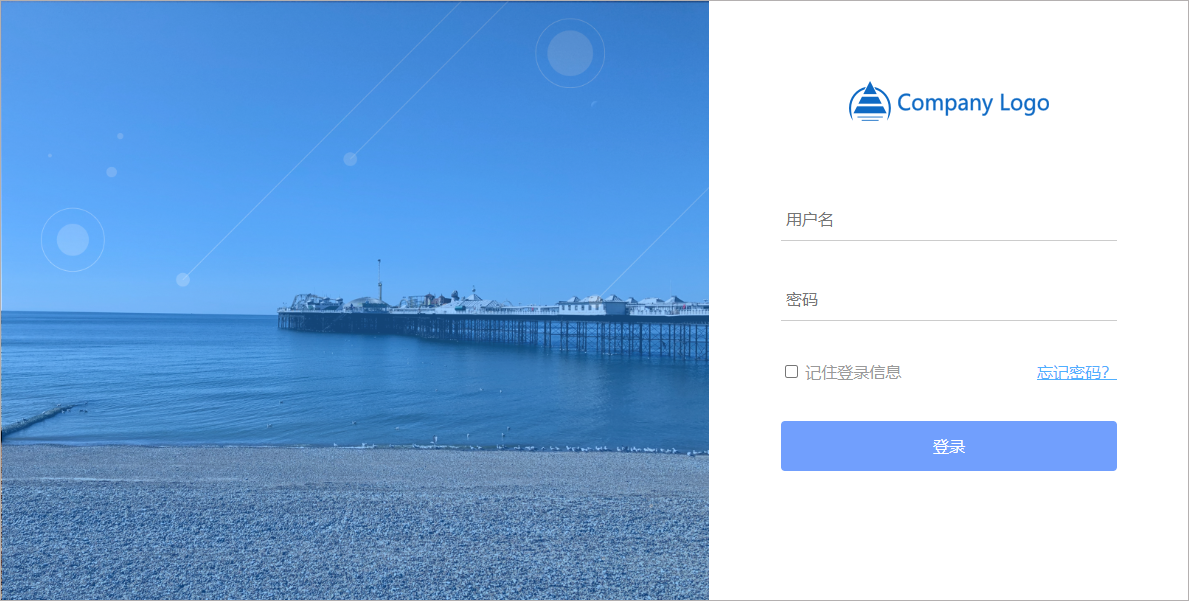
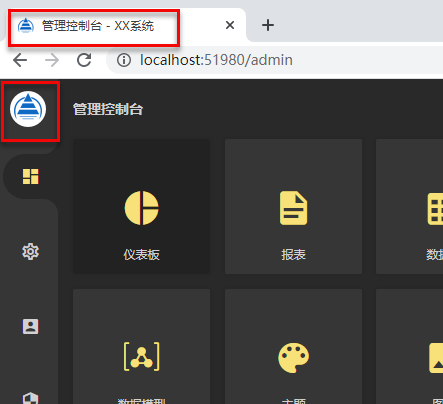
第2步:导出自定义的系统设置以及示例等。
将系统配置准备好以后,就可以将这些配置或制作的示例文档导出来了。导出来之后是一个压缩包,可供下一步打包安装时使用。
具体导出方法如下:
进入系统后台管理> 导出。
选择需要导出的文档或设置。比如示例中我们对“系统名称”、“系统图标”和“登录画面设置”进行了定制,所以这里勾选了这几项。
最后单击“导出”按钮。
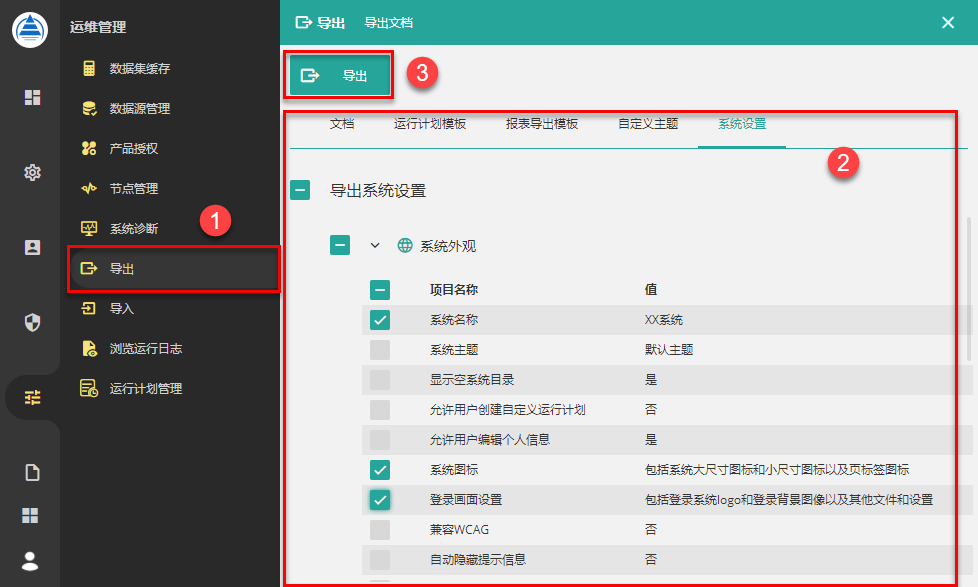
导出后,为一个压缩包。

第3步:使用静默的方式将 Wyn 打包到您的产品安装包中。
制作安装包的工具比较多样,但无论使用何种工具,其关键都在于执行静默安装 Wyn。
这里我们以 Wix 为例进行介绍。
Wix 关键代码段示例 :
<PackageGroup Id="WynEnterpriseInstaller">
<ExePackage
Id="WynEnterprise"
Cache="no"
PerMachine="yes"
Compressed="yes"
Vital="no"
SourceFile=".\WynInstaller\WynEnterprise-x64-4.0.00149.0.exe"
InstallCommand='/q -i -f "[InstallFolder]\wyn-export-20200528105813.zip" -k 0007-5794-9394-2918-0494-7301'>
<!--如果Wyn安装程序返回码是1004,表示需要重启电脑才能正常使用。主要是因为安装补丁包和.net framework导致的。只会在window 7、 window 8、windows server 2008、windows server 2012上发生。-->
<ExitCode Behavior="forceReboot" Value="1004" />
</ExePackage>
</PackageGroup>其中第8行含义为:指定 Wyn 安装文件。
第9行含义为:静默安装 Wyn ,导入示例文件(也即我们在上一步中导出的压缩包),并激活系统。有关静默安装的更多命令和参数介绍,请见 Windows系统中静默安装 Wyn 和 Linux 系统中静默安装 Wyn。
在实际应用中,请您按照实际情况调整为真实的安装包版本,路径、序列号等信息。
最终用户安装完成后,自动使用序列号激活,打开系统后即是我们第2步中设置的效果。
type=info
提示
安装支持Win7,Win8,Win10,Windowsserver2008/2012/2016的64位系统,不支持32位系统,不支持家庭版。在Win7,Win8,Windowsserver2008/2012上安装时,需要重启电脑才能正常运行。主要原因是win7上需要先安装Windows6.1-KB2533623-x64.msu和Windows6.1-KB2999226-x64.msu、Win8上需要先安装.netframwork4.6.1。如想避免客户电脑重启,可提前安装相应的内容,然后再安装 Wyn。
Wyn 的安装时长根据不同系统和配置有所不同。安装补丁包大约需30秒,VC++Runtime约需10秒,.netframwork4.6.1大约3分钟,.netcore2.2.6大约1分钟。安装 Wyn自身程序大约需要2分钟。您也可以先帮客户电脑安装前置内容,再安装 Wyn,这样整个安装过程会比较快。
请使用管理员权限静默安装 Wyn,否则会出现UserAccountControl(UAC)提示,该提示中包含 Wyn 的LOGO。
